Dear All,
一般使用雙條件、多條件設定篩選,必須不斷地修改公式函數。
不斷修改公式,是非常不人性化地操作。
因此,建議使用DCOUNT、DCOUNTA函數操作。
練習檔下載:請點我。
使用版本:Excel 2019。
使用函數:DCOUNT、DCOUNTA函數。
完成圖:'
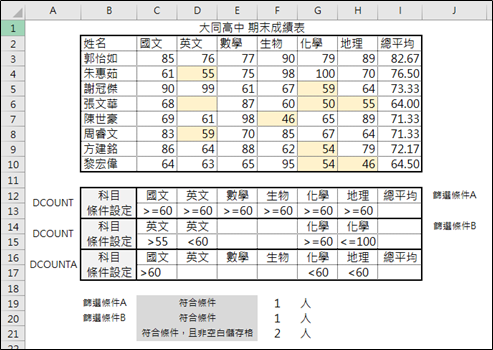
DCOUNT函數
此函數意思是:選取資料庫範圍,並篩選出符合設定條件(多條件)的結果數量
公式:=DCOUNT(資料庫範圍,欄位名稱,篩選條件設定)
備註:關於「欄位名稱」。目前較不清楚設定上的意義,個人見解是錨定 (定位) 概念,方便公式依循位置做出相對應分辨。
案例【篩選條件A】:F19儲存格 =DCOUNT(B2:I10,I2,C12:I13)
|
DCOUNT |
儲存格 |
描述 |
結果 |
|
資料庫範圍 |
B2:I10 |
期末成績表範圍 |
1筆資料符合 (郭怡如) |
|
欄位名稱 |
I2 |
總平均 |
|
|
篩選條件設定 |
C12:I13 |
每科皆及格 |

案例【篩選條件B】:F20儲存格 =DCOUNT(B2:I10,G2,C14:I15)
|
DCOUNT |
儲存格 |
描述 |
結果 |
|
資料庫範圍 |
B2:I10 |
期末成績表範圍 |
1筆資料符合 (朱惠茹) |
|
欄位名稱 |
G2 |
化學 |
|
|
篩選條件設定 |
C14:I15 |
英文成績:>55, <60 化學成績:>=60, <=100 |
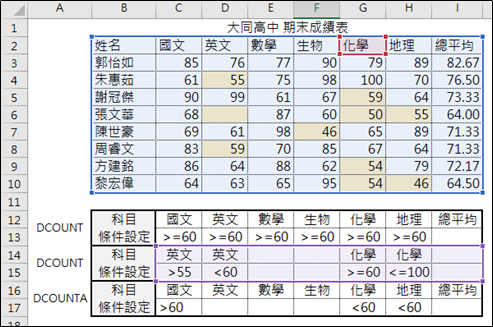
DCOUNTA函數
此函數意思是:選取資料庫範圍,排出空白儲存格,並篩選出符合設定條件(多條件)的結果數量。
備註:除了排出空白儲存格外,其他與DCOUNT函數無異。
公式:=DCOUNTA(資料庫範圍,欄位名稱,篩選條件設定)
案例:F21儲存格 =DCOUNTA(B2:I10,I2,C16:I17)
|
DCOUNTA |
儲存格 |
描述 |
結果 |
|
資料庫範圍 |
B2:I10 |
期末成績表範圍 |
2筆資料符合 (張文華、黎宏偉) |
|
欄位名稱 |
I2 |
總平均 |
|
|
篩選條件設定 |
C16:I17 |
國文成績:>60 化學成績:<60 地理成績:<60 |

延伸閱讀:



 留言列表
留言列表